伙伴们,一个好的文档不仅要有统一性,更需要有条理性和逻辑性,怎么样?有同感?所以接下来要学习的Word编号很重要哦,一起来学习吧。
1、Word自动编号
在“开始——段落”功能区中找到编号按钮
(就在项目符号按钮的旁边),利用这个按钮就可以快速为选择的Word段落添加上“1、2、3……”等编号了
同样,如果我们想添加其他的编号(比如:第1章、第2章、第3章……)又该怎么办呢?方法和项目符号的自定义相似,点击编号右侧的下拉箭头,选择“定义新编号格式…”。
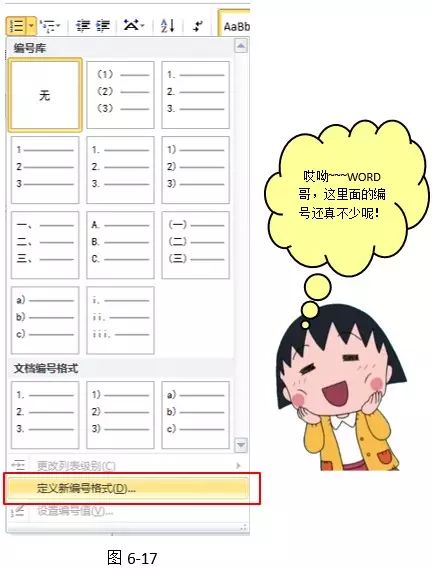
此时会弹出如下图所示的对话框,选择编号样式,输入编号格式就可以了。
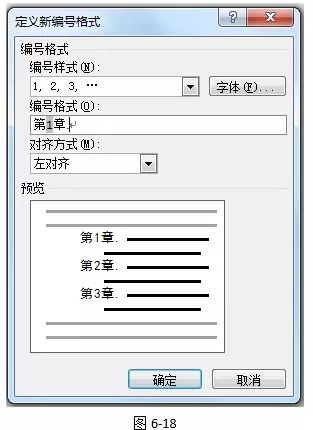
可是这时候问题来了,为什么有些小伙伴设置不成功呢?

仔细观察 -18和6-19,小伙伴们发现问题了吗?
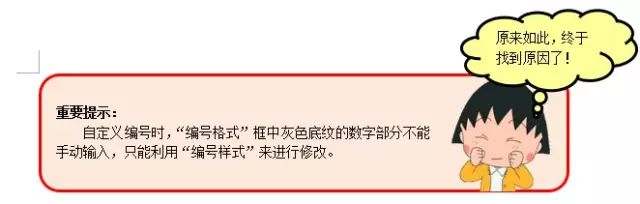
2、Word多级编号
怎么样,为段落添加项目符号和编号的方法学懂了吗?是不是觉得很简单呢?呵呵……下面我们要来解决本中的难点喽!请看下图:

看到这里,有的小伙伴就已经有解决的办法了,这不就是编号吗?多做几次编号不就行了吗?之前教的内容大家都已经会了,今天李老师会带大家一起学习用更快的方法来制作这种多级编号的文档。
还是在“开始——段落”功能区中找到多级列表按钮

,点击该按钮右侧的下拉箭头,选择“定义新的多级列表…”可以自定义多级编号。如下图:
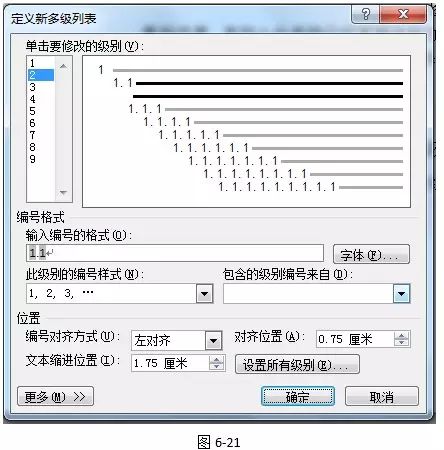
看到这个对话框,小伙伴们是不是发现和自定义编号的对话框有些相似呢?这就对了,不光是对话框相似,设置方法也相似呢!在这个对话框中,我们只要选择不同级别,然后分别设置其编号格式就可以了!
这样就结束了?NO!这样只完成了一半。
还差一个东西,怎么让电脑知道段落该用哪个级别的编号呢?
接下来,我们教大家调整段落级别:
选择段落后按“TAB”键,可以使段落下降一个级别;按“SHIFT+TAB”,可以使段落上升一个级别。
这样段落有级别了,就可以使用不同级别的项目符号或者编号了。
图片声明:本站部分配图来自人工智能系统AI生成,觅知网授权图片,PxHere摄影无版权图库。本站只作为美观性配图使用,无任何非法侵犯第三方意图,一切解释权归图片著作权方,本站不承担任何责任。如有恶意碰瓷者,必当奉陪到底严惩不贷!
内容声明:本文中引用的各种信息及资料(包括但不限于文字、数据、图表及超链接等)均来源于该信息及资料的相关主体(包括但不限于公司、媒体、协会等机构)的官方网站或公开发表的信息。部分内容参考包括:(百度百科,百度知道,头条百科,中国民法典,刑法,牛津词典,新华词典,汉语词典,国家院校,科普平台)等数据,内容仅供参考使用,不准确地方联系删除处理!本站为非盈利性质站点,发布内容不收取任何费用也不接任何广告!
免责声明:我们致力于保护作者版权,注重分享,被刊用文章因无法核实真实出处,未能及时与作者取得联系,或有版权异议的,请联系管理员,我们会立即处理,本文部分文字与图片资源来自于网络,部分文章是来自自研大数据AI进行生成,内容摘自(百度百科,百度知道,头条百科,中国民法典,刑法,牛津词典,新华词典,汉语词典,国家院校,科普平台)等数据,内容仅供学习参考,不准确地方联系删除处理!的,若有来源标注错误或侵犯了您的合法权益,请立即通知我们,情况属实,我们会第一时间予以删除,并同时向您表示歉意,谢谢!

